Chyba 0xc000007b Pri spustení dôvodov aplikácie alebo hier a ako ich opraviť
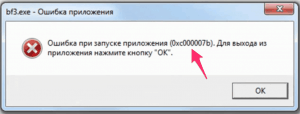
- 940
- 164
- Drahomír Novák
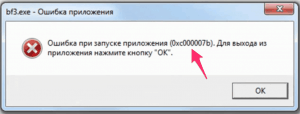
Tento článok podrobne popisuje všetky existujúce, vážne na prvý pohľad, dôvody chyby 0xc000007b. Každý prípad sa podrobne posudzuje a je uvedených desať tipov na odstránenie varovania na pop -up.
Spokojnosť
- 1. Hodnota chyby 0xc000007b a dôvod jeho výskytu
- 2. Pri pokuse o spustenie hry alebo aplikácie sa zobrazí okno chyby
- 3. 10 spôsobov, ako sa zbaviť okna „Chyba 0xc000007b“
- 3.1. Obnovenie grafickej karty a ovládačov aktualizáciou
- 3.2. Využívanie práv správcu na spustenie hry alebo aplikácie
- 3.3. Inštalácia alebo aktualizácia spoločnosti Microsoft .Internetová sieť
- 3.4. OS skenuje chyby
- 3.5. Návrat systémových komponentov do predchádzajúcich verzií
- 3.6. Skenovanie prítomnosti vírusových nástrojov
- 3.7. Optimalizácia systému a jeho čistenie (CCleaner)
- 3.8. Vizuálny príloha C ++ pre Visual Studio 2012
- 3.9. Niekoľko ďalších metód na odstránenie poruchy
- 3.10. Ak všetky vyššie uvedené metódy nepomohli
1. Hodnota chyby 0xc000007b a dôvod jeho výskytu
Ak dôjde k tomuto oknu, je možné vyvodiť iba jeden záver - váš operačný systém zlyhá alebo niektoré z jeho komponentov fungujú nesprávne. Vzhľad výstražného okna s poruchou môže byť spôsobený:
- nedostatok požadovaného súboru;
- Súbor sa nachádza, ale jeho komponenty sa menia a nie sú vhodné pre požiadavky systému;
- Pôsobenie vírusov bráni prístupu k súboru;
- resetovanie nastavení komponentov programu a t.D.
Ale na obnovenie správnej prevádzky aplikácie nie je vôbec potrebné poznať dôvod, prečo sa vyskytol chyba 0xc000007b, pretože jedna z nasledujúcich metód nevyhnutne pomôže vrátiť výkon počítača do normálu.
2. Pri pokuse o spustenie hry alebo aplikácie sa zobrazí okno chyby
Systém nevidí rozdiel medzi chybou okna Pop -up pri spustení aplikácie a chybou na začiatku hry. Reakcia na úplne odlišné príčiny poruchy normálnej prevádzky počítača bude vždy jedna - chyba 0xc000007b. Ak chcete nájsť skutočnú príčinu poruchy, je niekedy nad rámec sily zážitkového systému, pretože preto je potrebné študovať históriu najnovších záznamov o problematickej aplikácii v protokoloch systémov a dešifrovať ich a dešifrovať ich. Prečo zbytočne pracovať, keď už existuje riešenie problému?
3. 10 spôsobov, ako sa zbaviť okna „Chyba 0xc000007b“
Prečo míňať peniaze za povolanie pána a odstránenie malého zlyhania, keď v priebehu niekoľkých minút si môžete založiť počítač sami bez toho, aby ste strávili cent. Najbežnejším dôvodom nefunkčnosti operačného systému sú nesprávne nastavenia alebo “Súbor je poškodený alebo nenájde„. Preto musia byť všetky komponenty uvedené do pracovnej formy. Toto je možné pomocou nasledujúcich techník:
3.1. Obnovenie grafickej karty a ovládačov aktualizáciou
Najbežnejšou a najefektívnejšou cestou zo situácie je obnovenie grafickej karty a vodičov. Verzie, rovnako ako ich grafické schopnosti, sa neustále zlepšujú a chýbajúci súbor v zastaranej verzii často neexistoval. Každá populárna hra sa vydáva súčasne s ovládačmi, ktorí sú pre ňu vhodní. Pri inštalácii takejto hry systém nenájde požadovaný súbor a vydá známu chybu. Preto pri prvom výskyte poruchy bez váhania stiahnite vodiča. Na oficiálnej webovej stránke AMD Radeon a Nvidia GeForce si môžete stiahnuť všetky potrebné súbory pre grafickú kartu. Prečítajte si viac o tom, ako aktualizovať ovládače v samostatnom článku.
3.2. Využívanie práv správcu na spustenie hry alebo aplikácie
Táto metóda sa považuje za najjednoduchšiu. Stáva sa tak, že systém nie je dostatočným povolením na spustenie práce, a preto sa objaví chyba 0xc000007b. To sa deje takto:
- Potiahnite myš na štítok a kliknite na pravé tlačidlo;
- Nájdite akciu “Spustiť v mene správcu„;
- Ak potrebujete potvrdenie, kliknite na tlačidlo „Súhlasím so spustením“.
Na opravu tejto funkcie je potrebné zmeniť nastavenia vo vlastnostiach programu. Pomocou pravého tlačidla myši nájdite „vlastnosti“ požadovaného programu. Klikneme na tlačidlo „navyše“, vyhľadajte položku „vstup v mene správcu“, vložte začiarknutie a kliknite na „Zmeniť a uložiť“.
3.3. Inštalácia alebo aktualizácia spoločnosti Microsoft .Internetová sieť
Problém s otvorením hry alebo aplikácie je často spôsobený nesprávnym fungovaním Microsoft Net alebo DirectX. Prejdite na webovú stránku Microsoft a stiahnite si aktualizovanú verziu alebo použite „Update Center“. Po stiahnutí chýbajúcich súborov by sa problém mal vyriešiť sám o sebe. Ak chcete nainštalovať úplne nové programy, mali by ste prejsť na ovládací panel prostredníctvom ponuky Štart v počítači, vyberte potrebné hry a aplikácie a odstráňte všetky ich komponenty. Po dokončení čistenia počítača môžete začať sťahovať nové verzie.
3.4. OS skenuje chyby
Časté otvorenie chyby kódu 0xc000007b môže byť výsledkom nesprávneho fungovania systémových súborov. V každom počítači je vstavaný nástroj SFC navrhnutý na kontrolu chýb systému. Vstup cez správca a aktivujte príkazový riadok. To sa dá urobiť pomocou vyhľadávania v ponuke „Štart“. Program nezávisle analyzuje systémové súbory, opraví alebo odstránia poškodené komponenty. Za týmto účelom spustite príkazový riadok v mene správcu (pravé tlačidlo pod názvom programu a „Spustite v mene správcu“). Vstup Sfc /scannow A kliknite na Enter.
3.5. Návrat systémových komponentov do predchádzajúcich verzií
Ak sa chybové hlásenie objaví prvýkrát, potom je relevantnejšie urobiť spätný systém systému do skoršej verzie. Windows je vybavený špeciálnym mechanizmom vrátenia s názvom „Obnovenie systému“.
To je dôležité! Pri obnove starej verzie sa všetky programy zotavia, ale komponenty novej verzie sa automaticky odstránia. Program vydá zoznam verzií, ku ktorým sa OS môže vrátiť, stačí zvoliť potrebnú položku a kliknúť na „Ďalej“. Dohodnite sa so všetkými úžitkovými bodmi a sledujte, ako pracuje počítač. Nenechajte sa odradiť, že po prvom obnovení zostala porucha. Vrátenie verzie k predchádzajúcemu.
3.6. Skenovanie prítomnosti vírusových nástrojov
V prvom rade, ak existuje okno Pop -up s chybou, mali by ste skontrolovať počítač, či nie je prítomnosť vírusových nástrojov. Ak počítač nie je vybavený špeciálnym programom, nebude sa oboznámiť s hodnotením antivírusových programov v rokoch 2016 a 2017. Ak je počítač nainštalovaný v počítači, je nainštalovaný antivírusový program spoločnosti Kaspersky, mali by ste začať skenovať rýchlou kontrolou. Bude to trvať menej času a nebude mať vplyv na hľadanie nebezpečných nástrojov. Ak sa nič nenachádza, potom prejdite na úplné skenovanie. Po dokončení kontroly skúste znova spustiť aplikáciu alebo hru „Problém“. Ak porucha zostáva, pokračujte v nasledujúcich bodoch. Ale ak si nie ste úplne istí neprítomnosťou škodlivého softvéru vo svojom počítači, použite Live-CD alebo Drweb Cureit.
3.7. Optimalizácia systému a jeho čistenie (CCleaner)
Prevádzka operačného systému do značnej miery závisí od komponentov registra systému. Obsahuje interné a softvérové nastavenia vrátane informácií o hľadaní súborov. S nesprávnym vymazaním programov zostávajú čiastočné informácie o týchto verejných službách v registri. Toto je bežná príčina chyby 0xc000007b. Register obsahuje veľké množstvo záznamov, takže nájdenie poškodených súborov manuálne nebude fungovať. Na tento účel boli vyvinuté špeciálne čistiace programy. Najúčinnejším programom v tejto oblasti je Ccleaner. Tento nástroj plne kontroluje registra a deleys neaktívne a poškodené súbory. Spustite aplikáciu na optimalizáciu aplikácie a skontrolujte činnosť aplikácie „Problém“.
Pozornosť! Dokonca aj programy robia chyby. Aby ste sa chránili pred nenapraviteľnými chybami, mali by ste urobiť záznam pri obnove systému.
3.8. Vizuálny príloha C ++ pre Visual Studio 2012
Fungovanie programov závisí od komponentov týchto aplikácií. Dokonca aj vývojári spoločnosti Microsoft priradia nesprávnu prácu programu Visual C ++ s oknom chyby Pop -up. Pokyny na aktualizáciu vs sú na webovej stránke Microsoft.
3.9. Niekoľko ďalších metód na odstránenie poruchy
Keď sa objaví výstražné okno, nemusíte počúvať „špecialistov“ a zastaviť prácu antivírusového programu. Keď vypnete ochranu počítača, existuje veľká hrozba poškodenia OS neočakávaným vírusom. Odpojenie antivírusového programu je opatrenie na meranie, takže by ste mali vopred vykonať kontrolu prítomnosti škodlivého.
3.10. Ak všetky vyššie uvedené metódy nepomohli
Ak boli uvedené metódy na odstránenie poruchy neúčinné, príčina chyby je v hre alebo v aplikácii. Zvyčajne existujú hacksové herné súbory. Pirátska verzia bude vždy horšia ako licencia a vy budete mať zbytočné peniaze a čas na svoju inštaláciu. Preto je lepšie kúpiť licenčné produkty. To isté platí pre operačný systém počítača, ak je nainštalovaná jeho kópia kvality, potom by sa vzhľad chyby nemal prekvapiť. Systém môže byť tiež „zostavený“. Výrobcovia takýchto verzií aktívne menia zabudované parametre a podľa ich názoru odstránia všetky zbytočné. Nainštalujte systém znova pomocou oficiálnej verzie. Vinníkom tohto prípadu môžu byť výrobky zakúpené prostredníctvom služby Steam. Odstráňte a sťahujte program znova pomocou tejto služby - nedostatky sa skontrolujú automaticky.
Napíšte do komentárov, ak vám metódy opísané vyššie vám pomohli.

